Komentar YouTube: Panduan lengkap
Diterbitkan: 2022-08-22Sebagai pembangkit tenaga untuk konten video, tidak heran jika YouTube terus menjadi salah satu situs web paling populer di dunia. Bisnis dapat memperluas jangkauan mereka dan membangun loyalitas merek di platform—tetapi mereka perlu secara aktif memantau dan mengelola komentar mereka untuk mendapatkan hasil terbaik.
Dalam posting ini, kami akan menjelaskan semua yang perlu Anda ketahui tentang memoderasi dan mengedit komentar YouTube Anda.
Mengapa bisnis harus memantau komentar YouTube mereka
Jika Anda bertanya-tanya apakah Anda benar-benar perlu memantau komentar YouTube Anda, berikut adalah tiga alasan kuat mengapa Anda harus:
- Komentar YouTube dapat membantu Anda mengukur sentimen pelanggan. Bagaimana tanggapan pelanggan Anda terhadap konten Anda? Positif? Negatif? Sama sekali tidak? Memantau komentar Anda dapat membantu Anda memahami bagaimana perasaan pelanggan tentang merek Anda.
- Komentar YouTube menghadirkan peluang untuk keterlibatan. Menanggapi komentar negatif dengan cepat dapat membantu Anda meningkatkan citra—tidak hanya dengan pelanggan yang tidak senang, tetapi juga dengan pemirsa YouTube lain yang melihat cara Anda menanggapi konflik. Terlibat dengan komentator positif juga, dan Anda mungkin mengubah pelanggan yang bahagia menjadi penginjil merek.
- Komentar YouTube dapat membantu Anda mengembangkan konten baru. Pengguna YouTube tidak malu mengungkapkan pendapat mereka. Perhatikan apa yang mereka katakan tentang konten Anda, dan Anda dapat mengembangkan konten baru yang ingin mereka lihat.
Cara melihat notifikasi komentar Anda di YouTube
Ada tiga cara untuk menemukan komentar di video YouTube Anda:
- Anda dapat melihat komentar pemirsa dengan menggulir ke bawah ke bagian komentar di salah satu video Anda. Komentar YouTube selalu muncul di bawah setiap video di seluler dan desktop.
- Anda juga dapat melihat komentar terbaru dengan memeriksa notifikasi Anda. Di perangkat seluler dan desktop, lihat notifikasi terbaru Anda dengan mengeklik ikon bel alarm di bagian atas layar.
- Atau, Anda dapat melihat semua komentar dan sebutan Anda di YouTube Studio. Di desktop, buka YouTube Studio dan di sisi kiri layar Anda, klik Komentar .
Di sana, Anda dapat mengurutkan komentar berdasarkan metrik dan kualitas yang bermanfaat seperti:
- Apakah Anda telah menanggapinya
- Jika komentar berisi teks tertentu
- Jika komentar berisi pertanyaan
Untuk mengelola komentar YouTube di perangkat seluler, Anda harus mendownload aplikasi YouTube Studio. Mirip dengan desktop, versi seluler menampilkan komentar terbaru Anda di dasbor Anda atau Anda dapat menemukannya saat menavigasi ke tab Komentar.
Cara melihat riwayat komentar YouTube Anda
Jika Anda ingin mengetahui seberapa sering merek Anda terlibat dengan audiens Anda, Anda mungkin ingin melihat riwayat komentar Anda. YouTube menyimpan catatan setiap komentar yang pernah diposting akun Anda.
Ikuti langkah-langkah di bawah ini untuk menemukan daftar komentar lengkap Anda.
Untuk perangkat desktop:
- Navigasikan ke Riwayat di sisi kiri layar Anda. Ini akan menunjukkan kepada Anda riwayat tontonan Anda secara default.
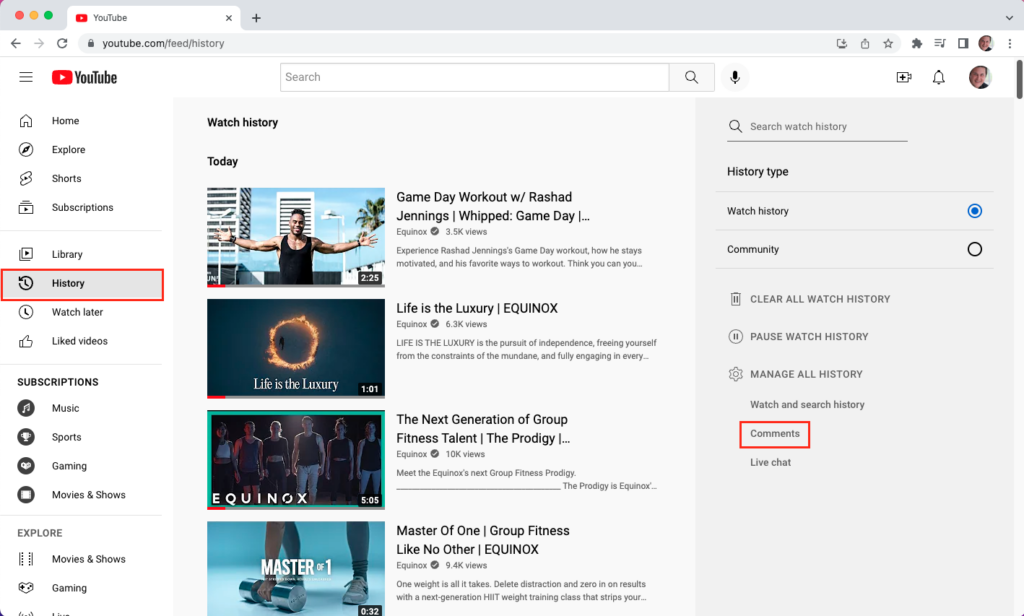
- Kemudian, navigasikan ke kanan layar Anda dan klik Komentar di bawah Kelola semua riwayat .
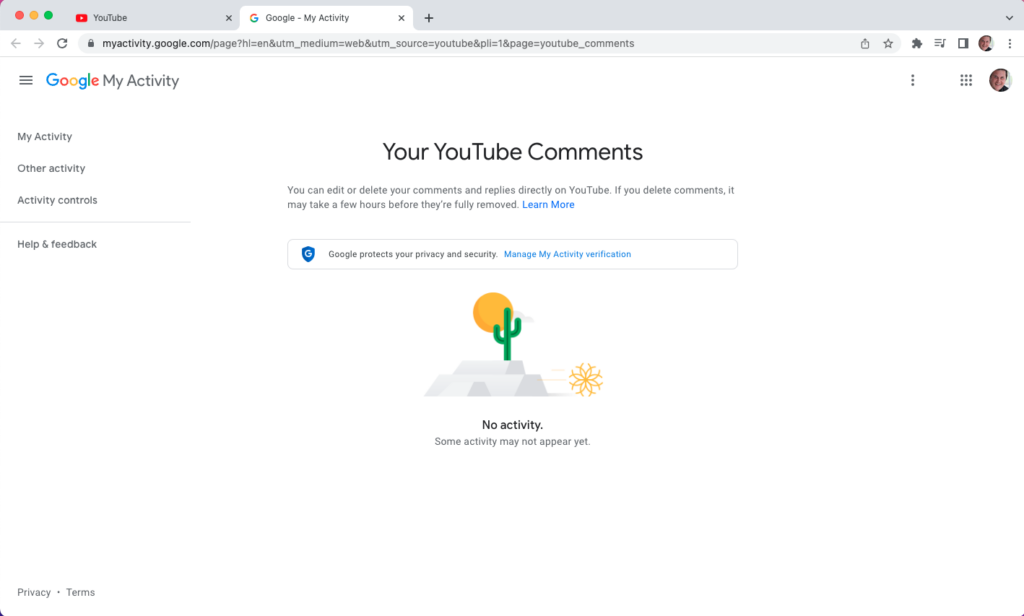
Di ponsel:
- Buka aplikasi YouTube.
- Ketuk ikon profil Anda di sudut kanan atas layar Anda.
- Di sisi kiri, klik Pilih data Anda di YouTube .
- Di bawah dasbor YouTube Anda , klik Komentar .
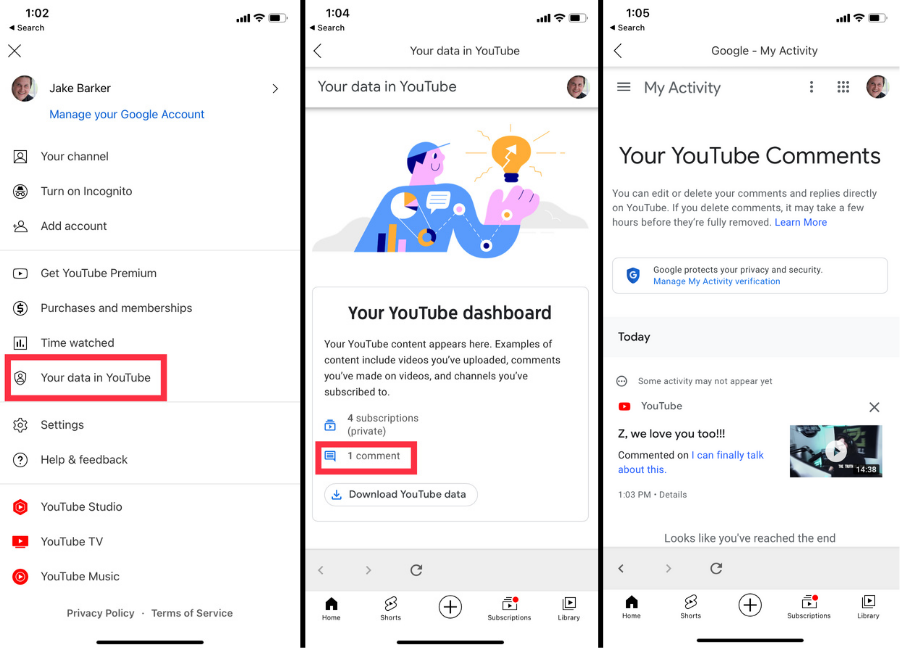
Mengapa mengedit komentar YouTube
Kita semua membuat kesalahan—dan kabar baiknya adalah, YouTube memungkinkan Anda mengedit komentar Anda. Pertimbangkan untuk mengedit komentar YouTube jika:
Anda salah ketik
Salah mengeja sesuatu atau membuat kesalahan tata bahasa? Bukan masalah besar—tidak ada yang tidak bisa diperbaiki oleh pengeditan!
Anda tidak menggunakan nada yang benar dalam tanggapan Anda
Tidak bangga dengan bagaimana Anda datang? Mengedit komentar Anda dapat membantu Anda mengomunikasikan dengan lebih baik apa yang ingin Anda ungkapkan.
Anda perlu memperbarui pernyataan sebelumnya
Jika Anda membuat komentar dengan tergesa-gesa, atau keadaan telah berubah, edit komentar Anda sehingga Anda tidak menyesatkan siapa pun.
Cara mengedit komentar YouTube
Ada dua cara untuk mengedit komentar YouTube.
Cara pertama adalah dengan membuka video yang Anda komentari. Ini berfungsi paling baik jika Anda sudah tahu persis video yang memiliki komentar yang ingin Anda ubah:
- Ketuk atau klik tiga titik abu-abu vertikal yang muncul di sudut kanan atas komentar Anda. Anda akan melihat opsi untuk Mengedit atau Menghapus .
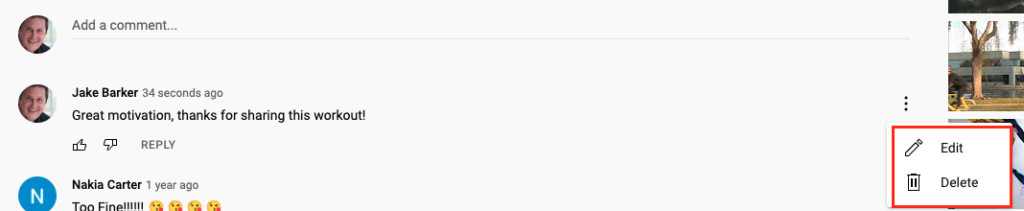
- Klik Edit untuk mengubah komentar Anda.
- Masukkan hasil edit Anda. Setelah selesai, klik Simpan .
Atau, Anda dapat:
- Kunjungi riwayat komentar Anda untuk membuka komentar yang ingin Anda edit.
- Ketika Anda telah menemukan komentar, klik hyperlink ke video atau thumbnail-nya.
- Setelah video terbuka di tab terpisah, temukan komentar Anda di bawahnya.
- Klik pada tiga titik abu-abu vertikal dan klik Edit .
- Masukkan hasil edit Anda. Setelah selesai, klik Simpan .
Cara menghapus komentar YouTube
Menghapus komentar mengikuti serangkaian langkah yang sama seperti mengedit.
- Di desktop dan seluler: Navigasikan ke komentar yang ingin Anda hapus secara langsung, klik tiga titik vertikal dan klik Hapus.
- Hanya di desktop: Kunjungi riwayat komentar Anda dan klik hyperlink atau gambar mini video di samping komentar yang ingin Anda hapus. YouTube akan membuka video di tab terpisah. Dari sana, navigasikan langsung ke komentar Anda untuk menghapusnya.
Cara menonaktifkan komentar di YouTube
Komentar terkadang bisa sangat berlebihan. Meskipun penting untuk mengetahui cara menanggapi komentar media sosial, mungkin ada saatnya Anda perlu menonaktifkan komentar sama sekali. Baik Anda perlu menonaktifkannya untuk menghentikan argumen, pelecehan, atau karena Anda tidak memiliki moderator khusus, berikut cara menonaktifkan komentar YouTube.

Menonaktifkan komentar pada video tertentu di seluler
Jika ada satu video di saluran Anda yang kebanjiran komentar, Anda memiliki opsi untuk menonaktifkan komentar di video itu saja. Jika Anda mempertimbangkan untuk menonaktifkan komentar, sebaiknya lakukan pada video tertentu sebelum menonaktifkannya di seluruh saluran Anda.
- Buka aplikasi YouTube Studio.
- Klik Konten .
- Klik pada thumbnail video.
- Klik ikon pensil di bagian atas layar.
- Klik Opsi lainnya di bagian bawah menu yang muncul.
- Di bawah Komentar , pilih Nonaktifkan komentar.
Menonaktifkan komentar pada video tertentu di desktop
- Kunjungi YouTube Studio di desktop.
- Di navigasi kiri, klik Konten .
- Klik pada video.
- Setelah Audiens , klik Show more .
- Gulir ke bawah ke Komentar dan peringkat .
- Pilih Nonaktifkan komentar.
Di desktop dan seluler, Anda memiliki opsi untuk memilih Tahan semua komentar untuk ditinjau . Ini tidak akan mencegah siapa pun berkomentar, tetapi Anda harus meninjau dan menyetujui setiap komentar sebelum muncul di bawah video Anda. Kami merekomendasikan opsi ini jika Anda memiliki waktu atau sumber daya untuk meninjau semua komentar.
Menonaktifkan komentar di seluruh saluran Anda
Menonaktifkan komentar di seluruh saluran Anda adalah langkah yang ekstrem, tetapi terkadang diperlukan. Misalnya, jika merek Anda sedang mengelola krisis hubungan masyarakat, atau moderator komentar Anda sedang berlibur, Anda mungkin ingin menonaktifkan komentar.
- Buka YouTube Studio di desktop.
- Klik Pengaturan .
- Klik Komunitas .
- Klik pada tab Default .
- Di bawah Komentar di saluran Anda, pilih Nonaktifkan komentar .
Jika Anda memutuskan untuk menonaktifkan komentar di seluruh saluran, pertimbangkan untuk melakukannya sebagai tindakan sementara.
Apa manfaat menonaktifkan komentar YouTube?
Apakah Anda menonaktifkan komentar pada satu video atau di seluruh saluran Anda, ada pro dan kontra untuk melakukannya. Pertimbangkan poin-poin utama ini sebelum Anda dan tim Anda mengambil tindakan lebih lanjut.
Kelebihan menonaktifkan komentar YouTube
- Cegah orang menyebarkan pesan berbahaya. Utas komentar YouTube bisa menjadi bermusuhan. Dengan menonaktifkannya, Anda akan mencegah troll meninggalkan komentar berbahaya.
- Kontrol narasi merek Anda dengan lebih baik. Ketika publik tidak dapat menyela pandangan dan ide mereka, Anda memiliki kontrol lebih besar atas citra merek Anda. Ini penting jika Anda berencana untuk mempromosikan saluran YouTube Anda.
- Kurangi beban kerja tim moderasi Anda. Jika Anda satu tim atau kewalahan dengan jumlah komentar bahkan dengan tim yang besar, menonaktifkan komentar akan membantu mengurangi beban kerja.
Kontra menonaktifkan komentar YouTube
- Merek Anda mungkin tampak kurang dapat dipercaya. Menonaktifkan komentar dapat memberi kesan kepada orang-orang bahwa merek Anda tidak tertarik dengan umpan balik.
- Anda mungkin membuat frustrasi pemirsa yang ingin meninggalkan komentar positif. Menyensor kemampuan publik untuk meninggalkan komentar tidak hanya mencegah komentar negatif, tetapi juga mencegah komentar positif. Penonton yang setia pada saluran Anda atau menikmati konten Anda mungkin merasa terasing dengan keputusan Anda untuk menonaktifkan komentar.
- Saluran Anda mungkin mengalami penurunan keterlibatan yang lebih besar. Komentar adalah bagian penting dari metrik keterlibatan Anda. Video Anda mungkin tidak memiliki peringkat yang baik dalam penelusuran atau saran jika Anda menonaktifkan komentar.
Cara mengaktifkan komentar di YouTube
Jika Anda telah menonaktifkan atau menonaktifkan komentar YouTube, Anda dapat mengaktifkannya kembali kapan pun Anda siap.
Jika Anda menonaktifkan komentar untuk seluruh saluran Anda:
- Buka YouTube Studio di desktop.
- Klik Pengaturan .
- Klik Komunitas .
- Klik pada tab Default .
- Di bawah Komentar di saluran Anda , pilih Izinkan semua komentar .
Cara mengaktifkan komentar untuk video YouTube tertentu di perangkat seluler:
- Buka aplikasi YouTube Studio.
- Klik Konten .
- Klik pada gambar mini video yang ingin Anda pulihkan komentarnya.
- Klik ikon pensil di bagian atas layar.
- Klik Opsi lainnya di bagian bawah menu yang muncul.
- Di bawah Komentar , pilih Izinkan semua komentar .
Cara mengaktifkan komentar untuk video YouTube tertentu di desktop:
- Kunjungi YouTube Studio di desktop.
- Di navigasi kiri, klik Konten .
- Klik pada video yang ingin Anda aktifkan kontennya.
- Setelah Audiens, klik Show more .
- Gulir ke bawah ke Komentar dan peringkat .
- Pilih Izinkan semua komentar .
Bekerja lebih cerdas dalam hal konten YouTube
Bergantung pada seberapa populer saluran YouTube Anda, mengelola komentar dapat berubah menjadi pekerjaan penuh waktu. Selain mengetahui cara mengaktifkan dan menonaktifkan komentar, penting juga untuk menetapkan strategi untuk moderasi dan tanggapan komentar.
Ingin mengelola komentar YouTube Anda dengan lebih efektif? Unduh lembar contekan metrik video gratis kami untuk membantu Anda mengoptimalkan strategi konten video dan memaksimalkan pengelolaan komunitas YouTube Anda.
